Alle Konfigurationsdaten werden in einer XML-Datei gespeichert. Das ibaPDA-System arbeitet mit drei unterschiedlichen Konfigurationsdateien für I/Os, Datenaufzeichnung
und Ansicht (Layout). Für die Datenaufzeichnungskonfiguration wird die Datei CurrentDataStoreConfig.ds verwendet. Die Datei wird in einem Unterverzeichnis von ProgramData (Pfad c:\ProgramData\iba\ibaPDA…) gespeichert.
Bei jedem Systemstart wird diese Datei geladen. Mit jeder Änderung der Konfiguration
und beim Verlassen des Konfigurationsdialogs der Datenaufzeichnung über die Schaltfläche
<OK> wird diese Datei aktualisiert. Somit haben Sie ohne explizites Abspeichern stets
die aktuelle Konfiguration in dieser Datei gespeichert. Gleichzeitig wird die vorherige
Konfiguration im Verzeichnis …\Backup automatisch gespeichert, sobald eine neue Konfiguration Anwendung findet. Im Backup-Ordner
stehen Ihnen immer die letzten zehn Konfigurationsdateien zur Verfügung.
Tipp |
|
|---|---|
|
Sie erhalten direkten Zugriff auf die gespeicherten Konfigurationsdateien im Backup-Verzeichnis über einen speziellen Button in der Symbolleiste des Datenaufzeichnungsmanagers:
|
|
Falls die zuletzt benutzte Konfigurationsdatei nicht gefunden wird, lädt der Server automatisch die jüngste Backup-Konfiguration.
Ist eine gültige und funktionale Konfiguration erarbeitet worden, empfiehlt es sich, diese zusätzlich unter einem anderen Namen in einem gesicherten Ordner oder Laufwerk zu speichern, um versehentliche Änderungen oder den Verlust der Konfigurationsdatei zu vermeiden. Ebenso können Sie die Funktion Projekt speichern… im Menü Datei – Projekt speichern…verwenden.
Speichern einer Datenaufzeichnungskonfiguration
-
Öffnen Sie den Datenaufzeichnungsdialog, nachdem Sie sichergestellt haben, dass die aktuelle Konfiguration korrekt ist.
-
Klicken Sie auf den Button
 (Konfiguration speichern) in der Symbolleiste des Datenaufzeichnungsdialogs.
(Konfiguration speichern) in der Symbolleiste des Datenaufzeichnungsdialogs. -
Wählen Sie im Dialog den Pfad aus, unter dem die Datei gespeichert werden soll. Wir empfehlen den Ordner
c:\ProgramData\iba\ibaPDA, da dort die Datenaufzeichnungskonfigurationsdatei standardmäßig abgelegt wird. Sie können aber auch jeden anderen Ordner wählen. -
Geben Sie einen Dateinamen an (Präfix).
-
Geben Sie eine Dateiendung an (.ds oder .zip). Wenn Sie .ds wählen, dann wird eine einzelne Datei
Dateiname.dserzeugt. Wenn eine Datei gleichen Namens bereits existiert, wird sie überschrieben. Wenn Sie .zip wählen, dann wird eine ZIP-DateiDateiname.ziperzeugt, die eine DateiCurrentDataStoreConfig.dsenthält. Wenn eine Datei gleichen Namens bereits existiert, wird die Datei innerhalb der ZIP-Datei ersetzt. Dies gilt auch, wenn es sich bei der ZIP-Datei um eine ibaPDA-Projektdatei handelt, in der weitere Dateien gespeichert sind -
Klicken Sie auf <Speichern>.
Laden einer vorhandenen Datenaufzeichnungskonfiguration
-
Öffnen Sie den Datenaufzeichnungsdialog.
-
Klicken Sie auf die Schaltfläche
 (Öffnen) in der Symbolleiste des Datenaufzeichnungsdialogs.
(Öffnen) in der Symbolleiste des Datenaufzeichnungsdialogs. -
Selektieren Sie mithilfe des Browsers die gewünschte Konfigurationsdatei. Standardmäßig finden Sie die Konfigurationsdateien im Verzeichnis
c:\ProgramData\iba\ibaPDA. Der Browser zeigt nur Dateien mit der Endung.dsan. Die DateiCurrentDataStoreConfig.dsenthält die neueste Konfiguration. -
Klicken Sie auf <Öffnen>. Die Konfiguration wird geladen und mit den verfügbaren Signalen, Laufwerken und den Lizenzinformationen im Dongle verglichen. Treten keine Konflikte auf, wird die Konfiguration gültig und die Aufzeichnung gestartet.
Laden einer vorhandenen Konfigurationsdatei in den Simulationsmodus
Ähnlich wie beim I/O-Manager ist es auch bei der Datenaufzeichnung möglich, eine Datenaufzeichnungskonfiguration im Simulationsmodus zu laden. Dadurch lässt sich eine Datenaufzeichnung konfigurieren, ohne dass die I/O-Konfiguration vom Server übernommen werden kann. Die iba Support-Abteilung kann mithilfe des Simulationsmodus Anwenderprobleme besser diagnostizieren, da die Konfiguration genauso abgebildet wird wie auf dem Originalsystem des Anwenders.
Um eine Datenaufzeichnungskonfiguration in den Simulationsmodus zu laden, nutzen Sie den entsprechenden Button in der Symbolleiste des Konfigurationsdialogs zur Datenaufzeichnung:
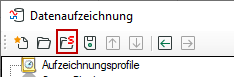
Im folgenden Dialog können Sie die gewünschte Konfigurationsdatei (.ds) oder eine ibaPDA-Projektdatei (.zip) laden.
Ist die Datei geladen, wird in der Kopfzeile des Dialogs deutlich "SIMULATION" und der vollständige Pfad der Datei angezeigt. Die Buttons <Übernehmen> und <OK> sind nicht verfügbar.

Alternativ können Sie die Datei auch aus dem Windows Explorer einfach in den Baum vom Datenaufzeichnungsdialog ziehen, um den Simulationsmodus zu aktivieren.